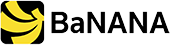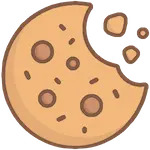5 วิธีง่ายๆ แก้คอมช้า
“คอมช้าเฉยเลย ทั้งๆที่ไม่ได้ไปทำอะไรกับมัน”
คุณเคยพบปัญหาเหล่านี้หรือไม่?

เชื่อว่าหลายๆคนที่ทำงานด้วยคอมพิวเตอร์ (Windows) อาจจะเคยพบปัญหา
คอมฯ ช้าเองแบบที่เราไม่รู้สาเหตุ แล้วต้องมานั่งทุกข์ทรมาน เพราะทำอะไรไม่ได้
ปิดเครื่องก็แล้ว รีสตาร์ทก็แล้ว ถ้าเอาไปล้างน้ำได้คงทำไปแล้ว (ไม่แนะนำนะครับ)
แล้วยิ่งสถานการณ์ Work Form Home แบบนี้ จะไปให้แผนกไอทีทำให้ก็ไม่ได้อี๊กกกก
วันนี้ BaNANA E-QUIP ลองเอาวิธี 5 แก้ไขคอมพิวเตอร์ช้าเอง เบื้องต้น มาแนะนำครับ
เป็นการเช็คและแก้ไขเบื้องต้น ไม่ยากเกินไปแน่นอน
1. เช็คการอัพเดต Windows ของเราบ้าง
เชื่อว่าหลายๆคนเคยเจอเหตุการณ์เปิดเครื่องมาแล้วช้าเฉยเลย ทั้งๆที่ก่อนหน้ายังดีๆอยู่
อย่าเพิ่งตกใจครับ ลองตรวจสอบการอัพเดตซอร์ฟแวร์ Windows ดูก่อนครับ
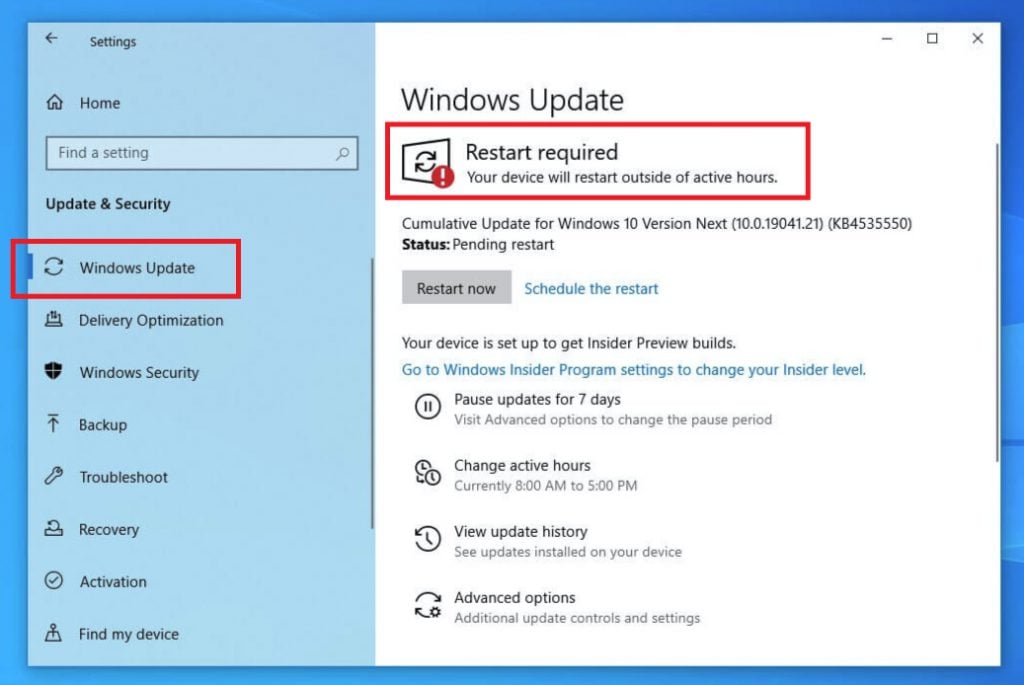
เข้าไปที่ Settings > Update & Security > Windows Update ถ้าขึ้นหน้าจอให้อัพเดต
ตามรูปนี้ ให้ลองกดอัพเดตเลยครับ แล้วหลังจากนั้น ปล่อยเครื่องทิ้งไว้จนกว่าจะอัพเดตเสร็จ
ระหว่างนี้ไม่แนะนำให้ทำงานหรือเข้าโปรแกรมต่างๆนะครับ ไปจิบน้ำ นั่งเล่น หรือ ทำอย่างอื่น
รอให้อัพเดตเสร็จก่อน จะดีที่สุดครับ อ้อแล้วถ้าใช้ Notebook แนะนำให้ชาร์จแบตด้วยนะครับ
นอกจากการอัพเดต Windows แล้ว โปรแกรมอื่นๆเช่น การ์ดจอ ก็สำคัญ แนะนำให้อัพเดตบ่อยๆครับ
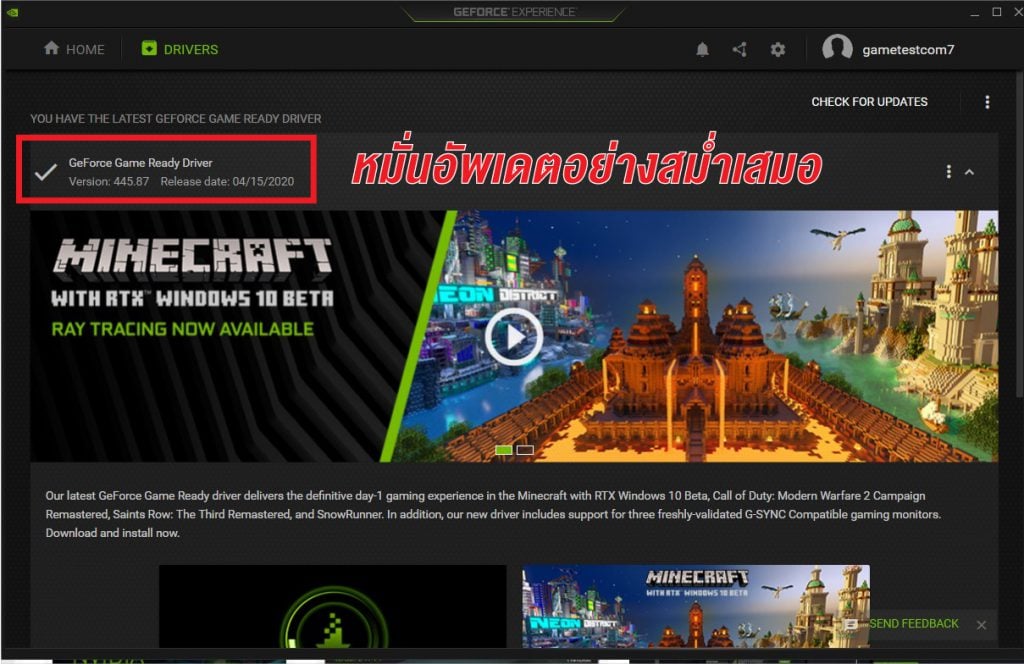
2. อะไรไม่จำเป็นก็ลบทิ้งไปซะ!
เชื่อว่าหลายๆคน คงเก็บสะสมโปรแกรมที่ไม่ได้ใช้งานได้ไว้เยอะกว่าเก็บเงินซะอีก (หยอกๆนะครับ)
อย่ากระนั้น ลองลบโปรแกรมเหล่านั้นไปซะ โดย แนะนำให้ใช้โปรแกรมอย่าง CCleaner ครับ
โหลดมาเล้ย พร้อมกับเปิดโปรแกรม แล้วไปที่ Tools จากนั้นดูซิว่ามีโปรแกรมไหนบ้างที่เราไม่เคยเปิด
ใช้งานเลยบ้าง จากนั้นกด Uninstall เลยครับ
ปล. แนะนำว่าอย่าไปยุ่งกับโปรแกรมจำเป็นของเครื่องอย่าง Microsoft ต่างๆครับ
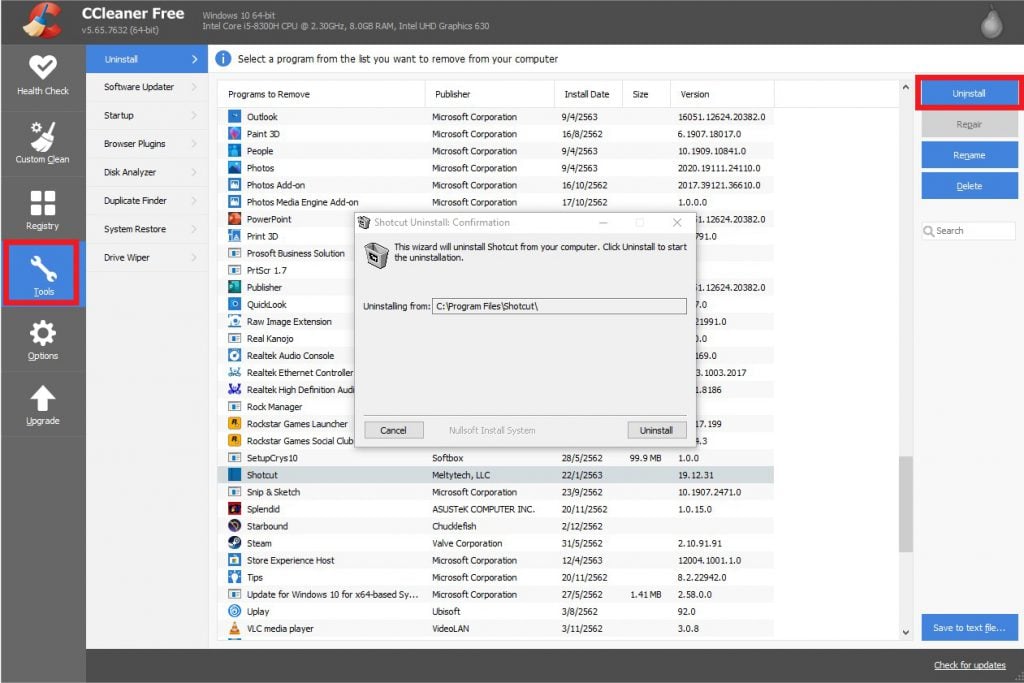
3. ปิดโปรแกรมที่เปิดอัตโนมัติ เมื่อเริ่มเปิดเครื่อง
ในขณะที่เราเปิดเครื่อง เพื่อนๆ คงเคยเจอกับบรรดาโปรแกรมต่างๆ ที่ดาหน้าออกมาต้อนเรารับ
จนทำให้บางครั้ง เครื่องก็ไม่พร้อมใช้งานทันทีที่เปิด ต้องรอให้โปรแกรมเจ้ากรรมเหล่านั้นรันไม่เสร็จก่อน
บ้างก็เป็นโปรแกรมที่เราใช้อันนี้ปล่อยไป แต่บางโปรแกรม เราไม่ได้ใช้งานขณะนั้น หรือไม่ได้ใช้งานตลอด
แต่ยังจำเป็นต้องมีติดเครื่องไว้ กรณีนี้ แนะนำให้ไปปิดการเปิดโปรแกรม ที่หน้า Starup ครับ
โดยเปิด Task Manager แล้วไปที่หน้าต่าง Starup แล้วดูว่าโปรแกรมไหนยังไม่จำเป็น
ก็ไปที่ช่อง Status แล้วเปลี่ยนจาก Enable เป็น Disabled ซะ
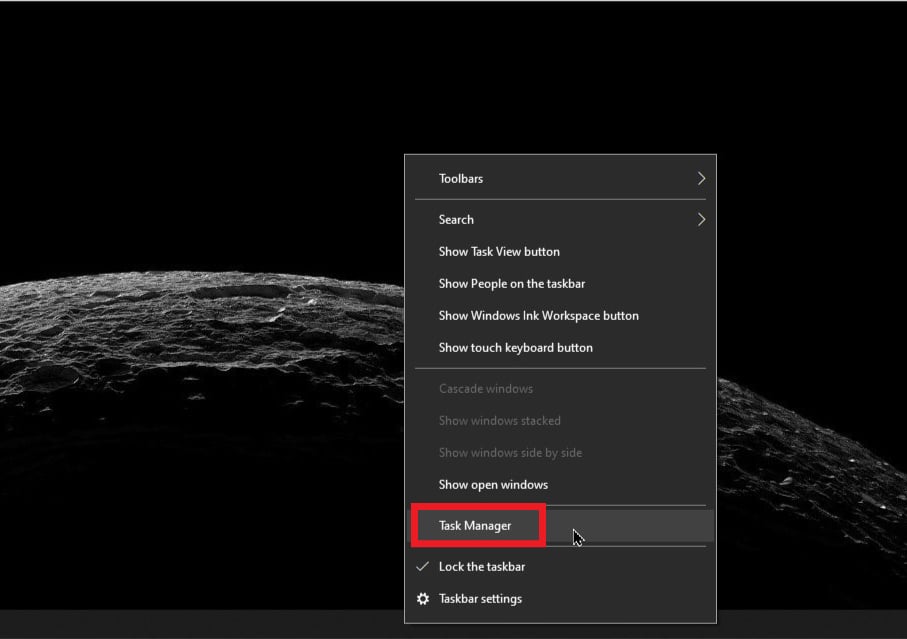
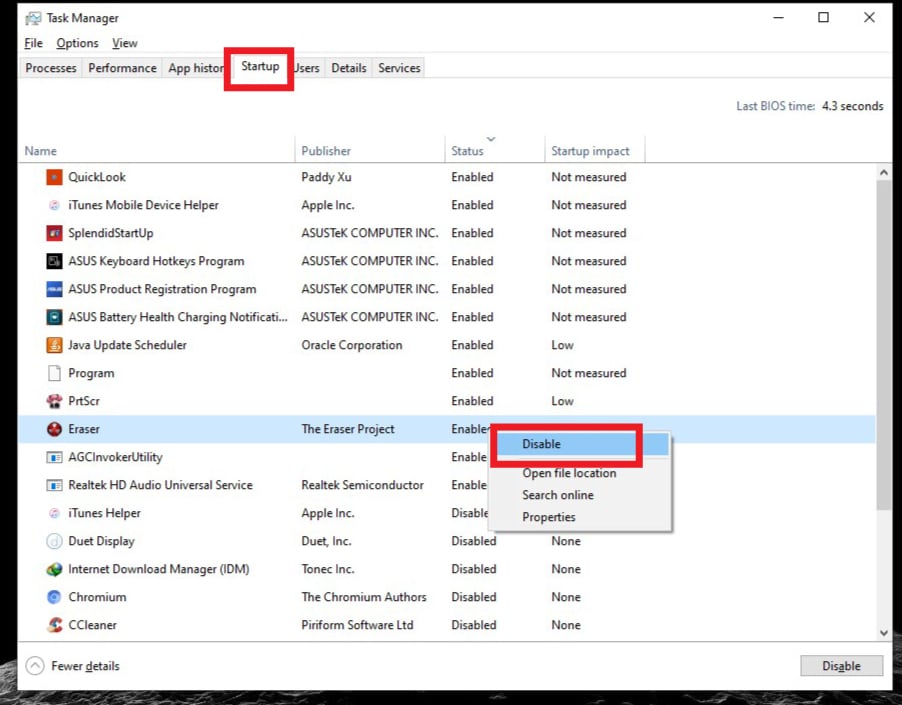
4. ปิด Disk Defragmenter
Disk Defragmenter เป็นชื่อที่หลายๆคนอาจจะไม่คุ้ม เอาสั้นๆ “มันคือระบบจัดการไฟล์ต่างๆเบื้องหลัง”
โดยไม่ได้บอกเรา ก็ดีนะคอยดูแลเราแบบเราไม่ได้ร้องขอ เดี๋ยว! เดี๋ยวก่อนเลย ไอ้ขั้นตอนนี้แหละครับ
ทำให้เครื่องเราช้า เพราะขณะทำการจัดเรียงไฟล์ ก็ต้องใช้ทรัพยากรเครื่อง แล้วถ้าดันมาเกิดตอนเราทำงานละ
ก็โป๊ะเช๊ะ ช้าเป็นเต่าคลาน ดังนั้น เราควรปิดฟังก์ชั่นนี้ไปก่อน แล้วค่อยไปจัดการไฟล์ตอนที่เราไม่ได้ใช้เครื่อง
ด้วยตัวเองจะดีกว่า
ขั้นตอนดังนี้
This PC > เลือกไดร์ฟที่ต้องการ คลิ๊กขวา > Properties > Tools > Optimize and defragment drive
> Optimize > Change settings > ติ๊ก Run on a schedule ออก > OK
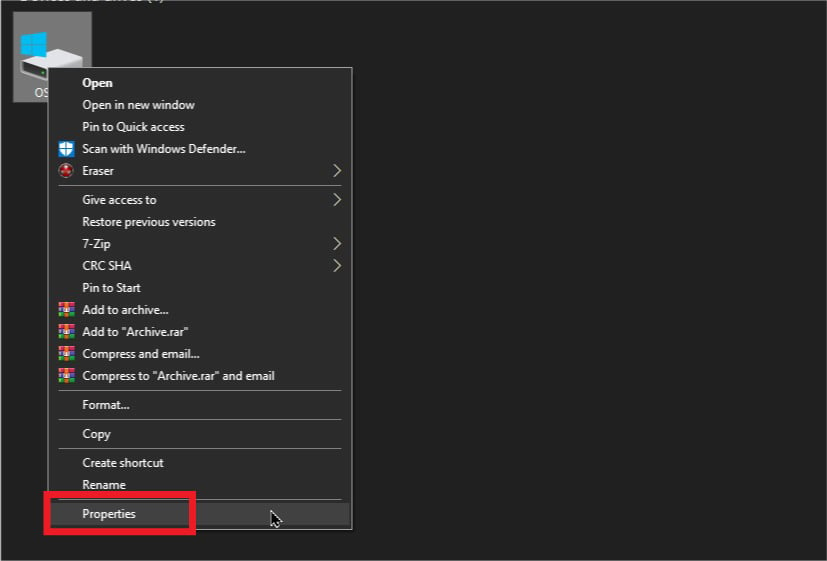
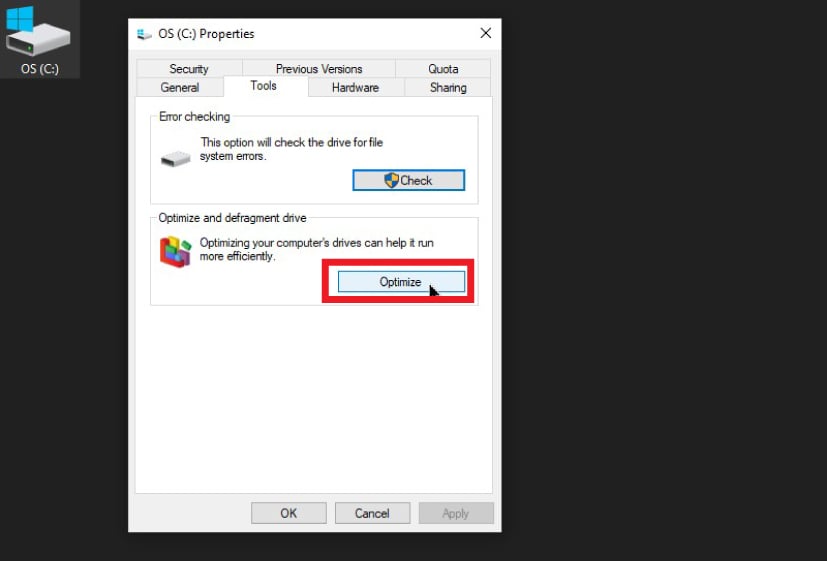
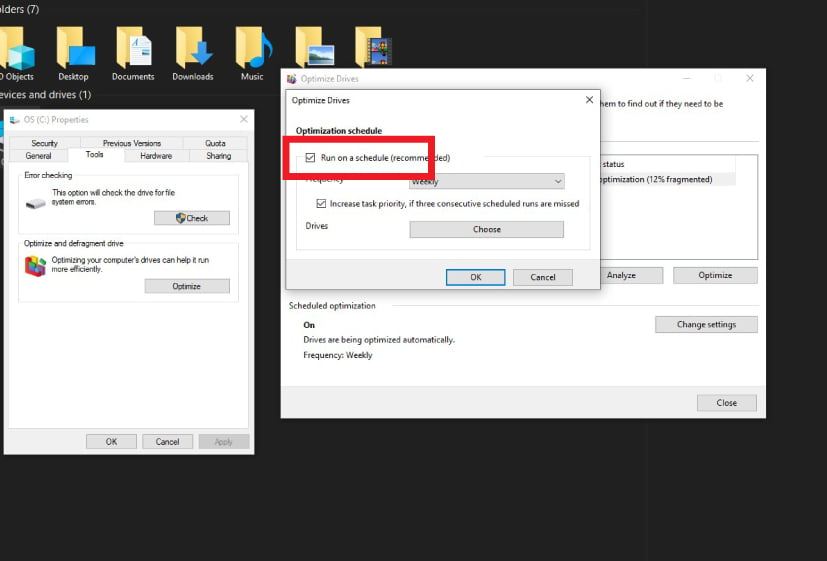
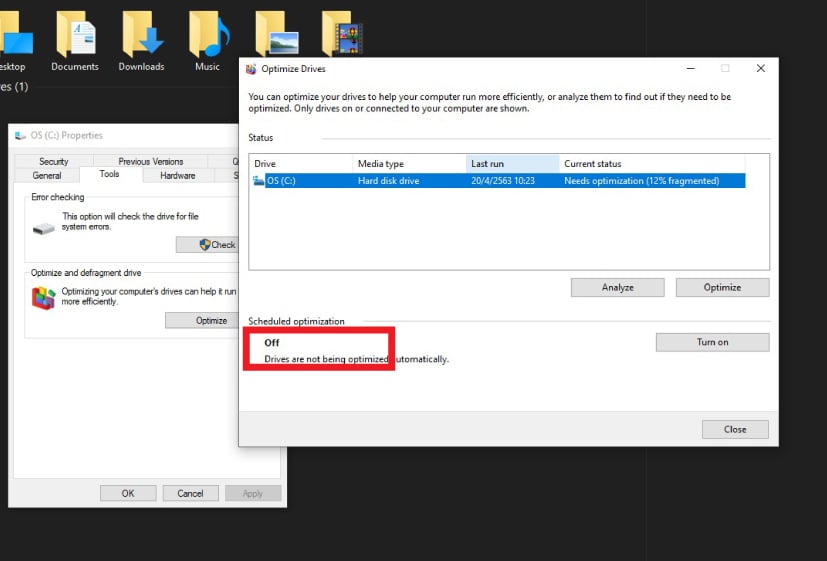
จากนั้น เครื่องเราจะไม่ทำการจัดการไฟล์ให้เราแบบอัตโนมัติแล้วครับ
5. เคลียร์ไฟล์ขยะ และ จัดการไฟล์ ให้เป็นระบบ
หัวข้อนี้ ถ้าทำทุกข้อมาถึงนี่แล้ว เรียกได้ว่าง่ายเหมือนธานอสดีดนิ้วแล้วแหละครับ โดยเราจะทำด้วยกัน 2 วิธีคือ
เคลียร์ไฟล์ขยะ และ ทำการจัดเรียงไฟล์ให้เป็นระเบียบ เวลาระบบรันจะได้มีความรวดเร็ว
1. เคลียร์ไฟล์ขยะ เราจะให้โปรแกรม CCleaner เจ้าเก่าที่ใช้ลบโปรแกรมนั่นเอง ทำได้ง่ายๆดังนี้
เปิดโปรแกรม > Custom Clean > Analyze > รอสักครู่ > Run Cleaner
สักเกตุดีๆ จะเห็นจำนวนไฟล์ขยะที่โปรแกรมทำการลบไป ถ้าใครไม่เคยเคลียร์ขยะเลย เผลอเป็น 10GB เลยครับ
อ้อ แล้วก็แนะนำให้ให้ปิดโปรแกรมอื่นๆ ขณะทำการลบขยะด้วยครับ
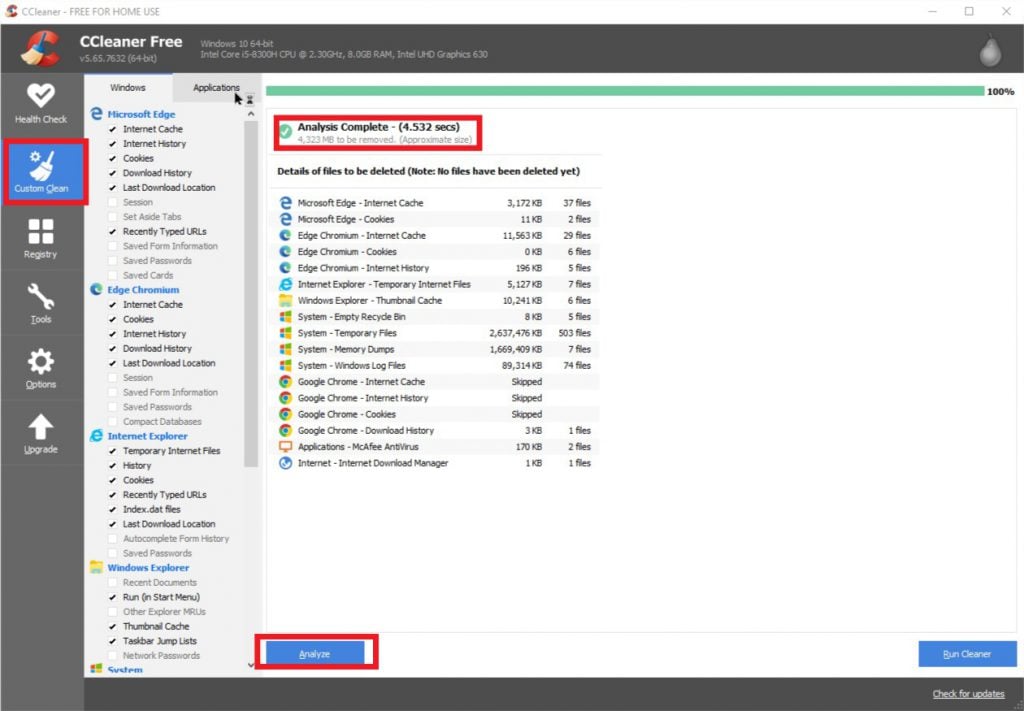
2. Disk Defragmenter กันซะหน่อย
จากข้อ 4 Disk Defragmenter ที่บอกไปแล้วจะช่วยจัดการไฟล์ ดังนั้น เราก็ควรจัดระเบียบไฟล์ในเครื่องบ้าง
ทำง่ายๆดังนี้ครับ This PC > เลือกไดร์ฟที่ต้องการ คลิ๊กขวา > Properties > Tools > Optimize and defragment drive
> Optimize > Optimize จากนั้น ก็รอให้เสร็จ และเช่นเคยไม่แนะนำให้ใช้งานคอมพิวเตอร์เช่นเดิมครับ
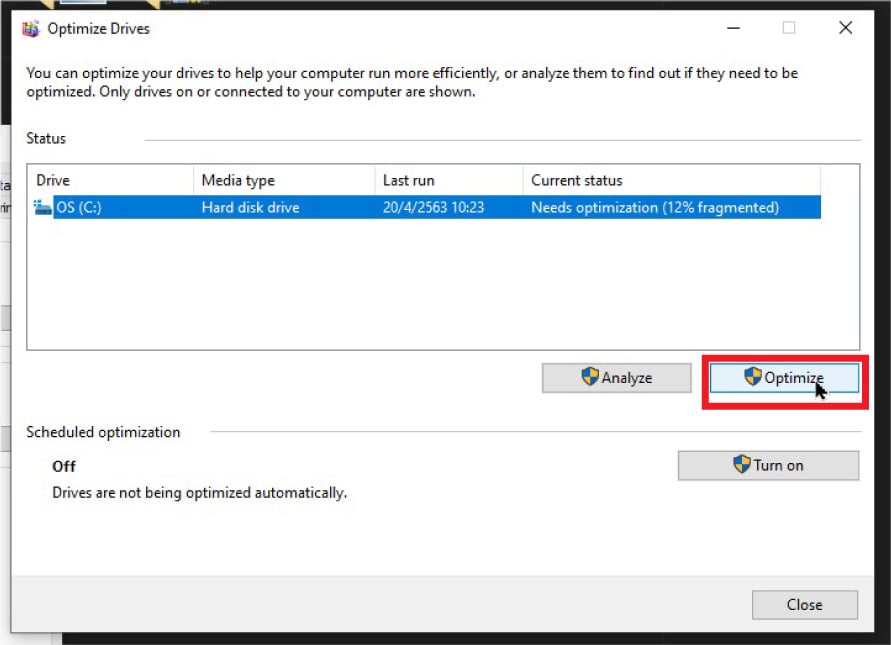
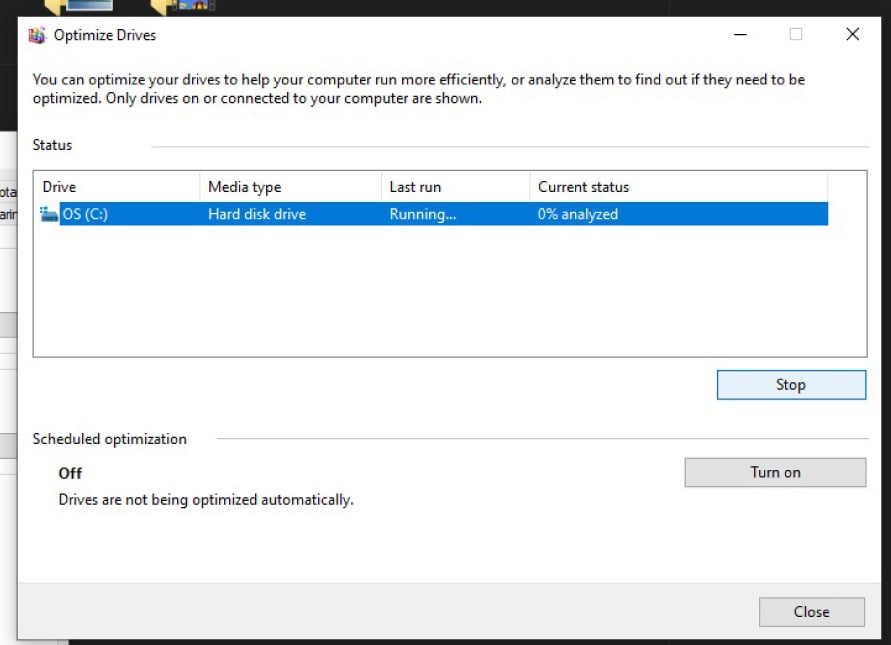
นี่แหละครับ คือ 5 วิธี เบื้องต้นง่ายๆ ในการทำให้คอมพิวเตอร์ของเรา กลับมาเร็วเหมือนเดิม
(ย้ำว่าเร็วเหมือนเดิมนะครับ ไม่ใช้เร็วกว่าเดิม)
แต่ถ้าเพื่อนๆ คนไหนลองแล้ว คอมพิวเตอร์ก็ยังช้าอยู่ดี แนะนำให้ผู้เชี่ยวชาญตรวจสอบดีกว่า ครับ
หรือ อาาจะเป็นในกรณีที่ ฮาร์ดแวร์ เก่า/ชำรุด ก็แนะนำให้เปลี่ยนดีกว่า ไม่รู้จะเปลี่ยนที่ไหน
แนะนำที่นี่เลยครับ BNN.in.th ครบทุกอุปกรณ์ไอที ที่คุณต้องการแน่นอน
- ทางบริษัทฯขอสงวนสิทธิ์ในการรับผิดชอบใดๆอันเนื่องจาก ข้อผิดพลาดทางการพิมพ์ (ผิด/ตก)
- รายละเอียดต่างๆอาจมีการเปลี่ยนแปลงโดยมิต้องแจ้งให้ทราบล่วงหน้า
- กรุณาสอบถามข้อมูลเพิ่มเติมได้ที่สาขาใกล้บ้านท่าน